3 måter å finne en tapt telefon ved hjelp av Alexa
Ingen liker å miste telefonen sin. Med Alexa og Amazon Echo trenger du kanskje aldri å bekymre deg for denne ulempen igjen. Det er flere forskjellige apper og IFTTT-oppsett du kan bruke for å finne telefonen når den er borte. Her er noen av favorittene våre og hvordan du setter dem opp.
Det er mange måter du kan få Alexa til å finne telefonen din. Alexa legger alltid til nye ferdigheter, så hold øye med andre måter å finne tapte eller manglende enheter.
Lag en Alexa Tracker ved å bruke TrackR-appen
En av de offisielle Find My Phone-appene som støttes av Alexa-aktiverte enheter er TrackR. Det er ganske enkelt å sette opp, men fungerer ikke for alle situasjoner. Slik sjekker du om det vil fungere med enheten din:
Denne metoden krever at du laster ned og aktiverer en tjeneste i forkant å miste enheten.
-
Last ned og aktiver TrackR på din Alexa-enhet. Du kan gjøre dette via din tilkoblede mobilenhet (telefonen eller nettbrettet du har koblet til enheten din), eller ganske enkelt si «Alexa, spør TrackR om å finne telefonen min».
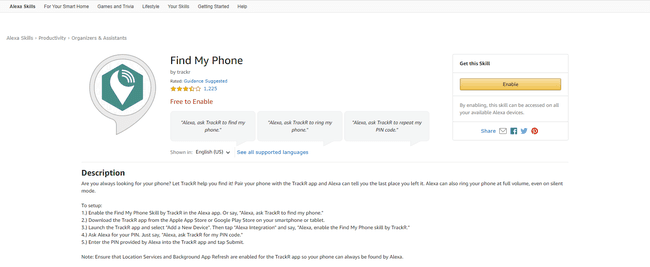
-
Last ned TrackRapp på enheten du vil kunne finne. Du finner den i Apple App Store eller Google Play Store.
Last ned TrackRLast ned TrackR Start appen på mobilenheten din, og velg deretter Legg til en ny enhet.
Trykk på Alexa-integrasjon, følg deretter instruksjonene på skjermen for å koble den mobile enheten til din Echo-enhet.
Det vil være noen flere trinn å følge der du må koble en PIN-kode fra din Alexa-aktiverte enhet til mobilenheten din. Følg instruksjonene på skjermen for å fullføre sammenkoblingen av kontoene dine.
Du vil nå ha to nye kommandoer aktivert. Hvis du sier «Alexa, spør TrackR om å finne telefonen min», vil Alexa-enheten din fortelle deg adressen til telefonens sist kjente plassering. Hvis du sier «Alexa, be TrackR om å ringe telefonen min», vil den gjøre akkurat det.
Bruk Cell Phone Finder for å få Alexa til å ringe en tapt telefon
Cell Phone Finder kan være litt vanskeligere å sette opp, men ikke alle telefoner er kompatible med TrackR. De fleste anmeldelser tyder på at hvis en av disse to ikke fungerer med enheten din, vil den andre gjøre det. Slik setter du opp Cell Phone Finder.
Denne metoden krever at du laster ned og aktiverer en tjeneste i forkant å miste enheten.
-
Last ned Mobiltelefonsøker-appen på din Alexa-aktiverte enhet. Du kan laste den ned manuelt gjennom appbutikken, eller si "Alexa, aktiver Cell Phone Finder."

Koble telefonen til ferdigheten ved å ringe nummeret (415) 212-4525 fra telefonen du vil ha registrert med appen.
Når du har ringt nummeret, si "Alexa, spør Cell Phone Finder hva PIN-koden min er."
Tast inn PIN-koden i telefonen, og de to enhetene skal nå være koblet sammen.
-
For å bruke ferdigheten, si «Alexa, start Cell Phone Finder og ring meg». Den tilknyttede enheten skal begynne å ringe.
Du kan bare ha én mobilenhet tilkoblet gjennom denne ferdigheten. Hvis du vil koble til en annen mobilenhet, må du avinstallere ferdigheten og få Alexa til å lære den på nytt ved å gå gjennom registreringsprosessen på nytt.
Bruk IFTTT til å sette opp din egen tilpassede Alexa-ferdighet
Denne er litt mer kompleks, men den vil også lære deg hvordan du bruker et system som hjelper deg å koble til alle slags enheter. Det innebærer bruk av tjenesten IFTTT ("If This Then That").
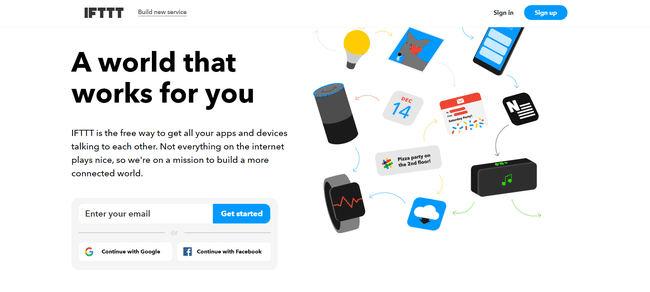
IFTTT er et nettsted som lar deg opprette tilkoblinger mellom forskjellige Internett-tilkoblede enheter, og sette opp tilkoblinger som ellers ville vært umulige. Slik kobler du til de to enhetene dine slik at du kan sette opp forbindelsen mellom de to:
Denne metoden krever at du laster ned og aktiverer en tjeneste i forkant å miste enheten.
Gå til ifttt.com og enten registrere deg for en gratis konto eller logge på en eksisterende konto.
-
Plukke ut Skape øverst på skjermen.

-
Klikk Legge til ved siden av Hvis dette.
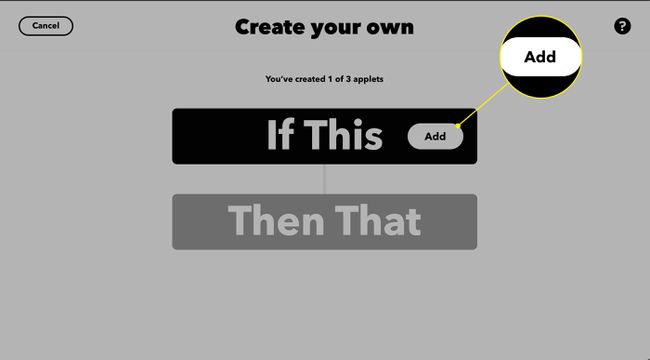
-
En alfabetisk liste over tjenester vises. Lokaliser Amazon Alexa og klikk på den.
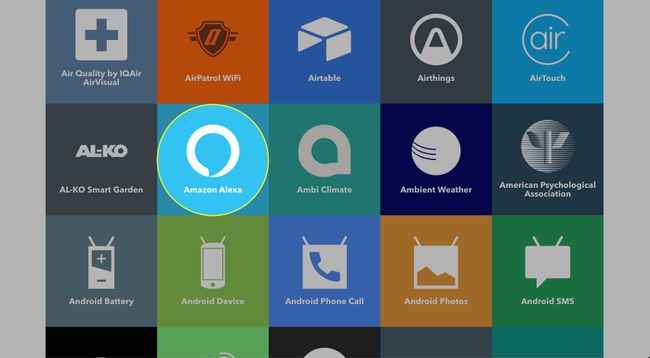
-
Den neste skjermen inneholder triggere som vil aktivere appleten. Velge Si en spesifikk setning.

-
Hvis du ikke allerede har koblet Echo-enheten til IFTTT, klikk Koble på neste skjermbilde.
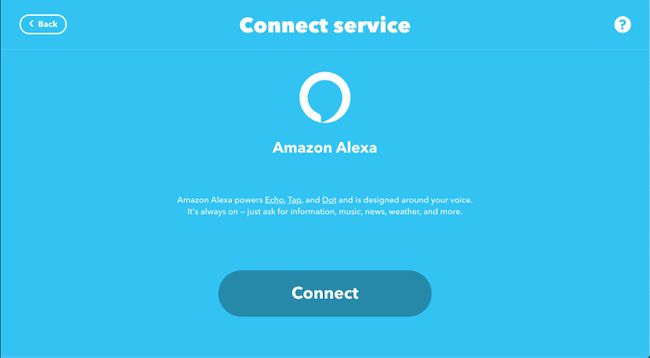
Følg instruksjonene i det nye vinduet for å logge på Amazon-kontoen din og gi tillatelse til IFTTT.
-
På neste skjerm, skriv inn uttrykket du vil bruke for å finne telefonen og velg Opprett trigger.
For å aktivere appleten, vil du si "Alexa trigger" og deretter den setningen du skriver inn i denne boksen.
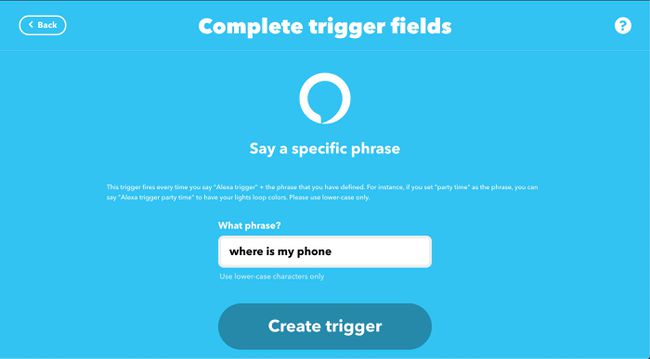
-
Du kommer tilbake til appletopprettingssiden, der utløseren din vises i Hvis eske. Velg nå Legge til ved siden av Så det.
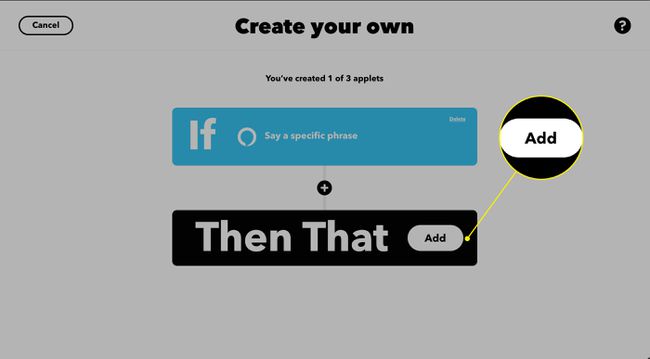
-
Du går tilbake til listen over tjenester. Søk eller bla for å finne Telefonsamtale og velg den.
Telefonsamtaletjenesten er for øyeblikket bare tilgjengelig i USA.

-
Klikk Ring telefonen min.
Hvis du ikke har lagt til telefonnummeret ditt i IFTTT, følg instruksjonene på skjermen for å gjøre det.
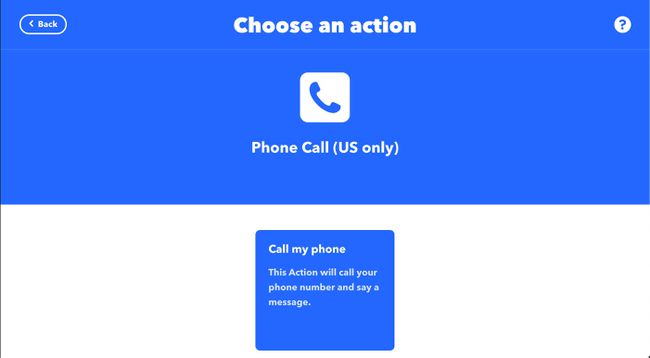
-
Skriv en melding som IFTTT skal levere når den ringer telefonen din. Plukke ut Tilsett ingrediens for å inkludere en tag som tidspunktet appleten ble aktivert.
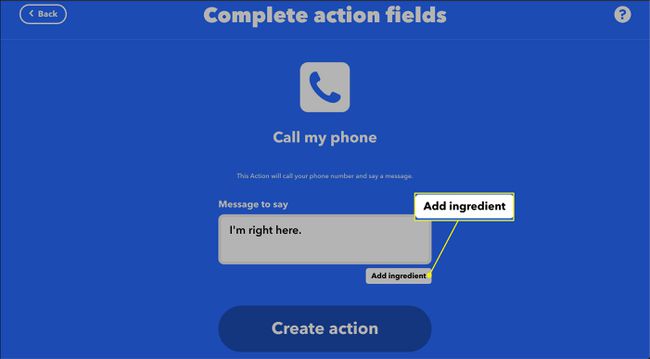
Plukke ut Lag handling for å fullføre appleten.
-
Se gjennom elementene i appleten og velg Fortsette.
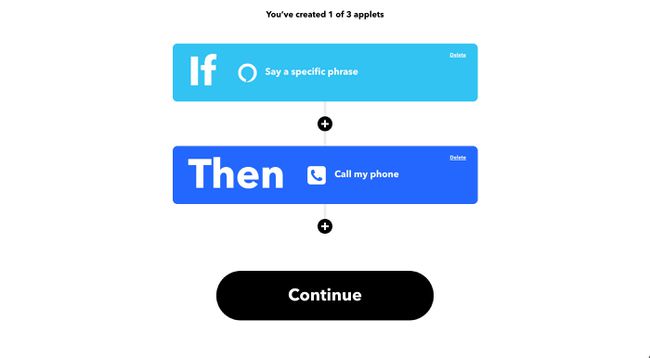
-
På neste skjermbilde kan du gjøre siste justeringer, inkludert å endre tittelen og motta et varsel når appleten kjører. For å fullføre appleten, klikk Bli ferdig.

